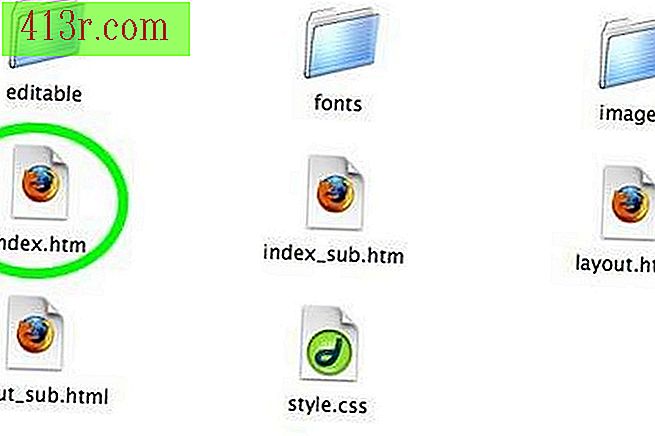Jak přesunout objekt v aplikaci PowerPoint

Přesuňte objekty volně
Krok 1
Klepněte na objekt na snímku aplikace PowerPoint, který chcete přesunout. Objekt se objeví s průhledným okrajem, což znamená, že jste ji vybrali.
Krok 2
Podržte levé tlačítko myši nad objektem a přetáhněte jej na jiné místo na snímku.
Krok 3
Uvolněte levé tlačítko myši a vyhledejte objekt na snímku.
Přesuňte objekty na jejich osu
Krok 1
Klepněte na objekt a vyberte jej ve snímku aplikace PowerPoint.
Krok 2
Podržte klávesu "Shift" na klávesnici.
Krok 3
Klepněte levým tlačítkem myši na objekt a přidržte tlačítko myši.
Krok 4
Přetáhněte objekt vodorovně nebo svisle skrz sklíčko. Přidržením tlačítka "Shift" se objekt přesune pouze na trasu, která je přímo vodorovná nebo svislá do původní polohy.
Krok 5
Uvolněte tlačítko myši a klávesu klávesnice a vyhledejte objekt na snímku.
Mírně přemísťujte objekty
Krok 1
Klepnutím na objekt jej vyberete na snímku.
Krok 2
Stiskněte a podržte klávesu "Ctrl" na klávesnici.
Krok 3
Stiskněte směrový klíč v počítači, abyste ho nepatrně pohybovali vodorovně nebo svisle. To je užitečné pro časy, kdy je potřeba provést menší nastavení polohy. Na standardní klávesnici jsou šipky (nahoru, dolů, vpravo, vlevo) umístěny na pravé straně klávesy "Ctrl".
Krok 4
Pokud umístíte objekt na snímek, uvolněte klávesu Ctrl.